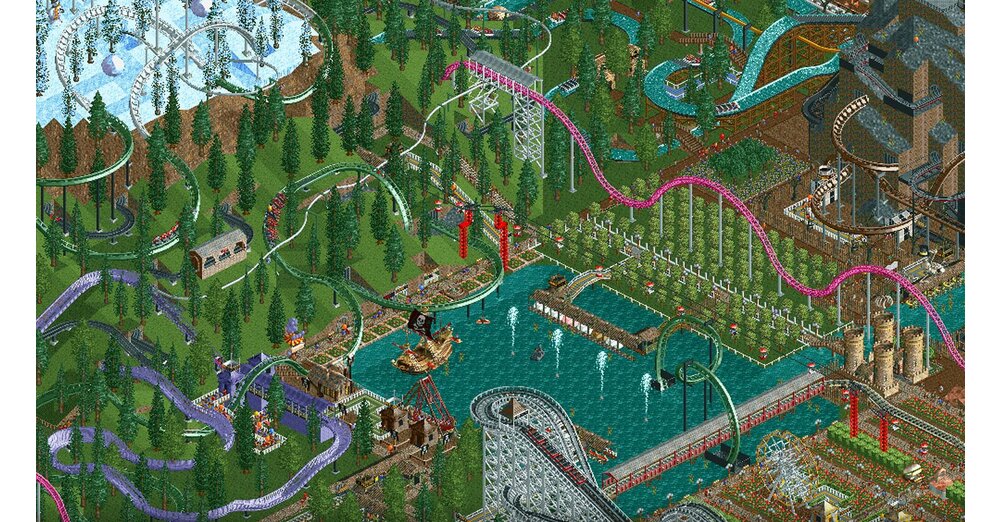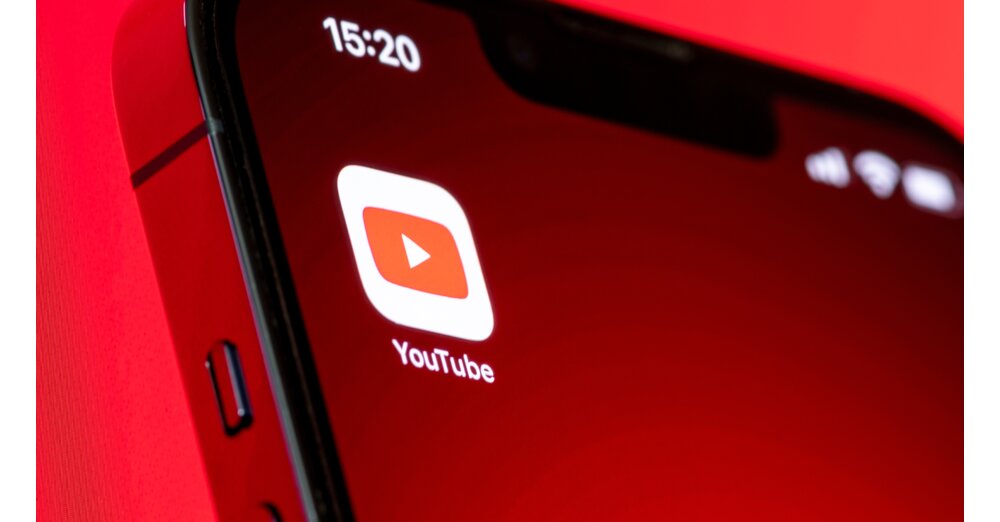目次
iPhoneとiPadの「短いコマンド」アプリは2019年から存在しています。ソフトウェアを使用すると、独自の自動化を作成して詳細に適応できます。
一方で、アプリケーションは工場で無数のプレハブの短いコマンドを提供します。これはリクエストに応じてパーソナライズできます。一方、Appleは、ゼロから独自のショートカットを作成することもできます。
短いコマンドを実行する最も明白な方法:アプリ内の対応するボタンに入力するか、ホーム画面に入れます。
しかし、短いコマンドを実行するための快適な代替手段もあります - より正確に。以下に、まだわからないかもしれない8つのトリガーを紹介します。
1。温度:固定時間に自動化を開始します
ショートカットは、リクエストに応じて時間内にトリガーできます。たとえば、ローラーシャッターを時間通りに起動したい場合(Smarthome Roller Shutter)、これを自動化に設定できます。
このアプリは、時間のトリガーのさまざまなバリエーションを提供します。日の出または開始に加えて、正確な時間を選択することもできます。
また、自動化が毎日、毎週、または毎月行われるかどうかを判断することもできます。特定の曜日を選択することもできます。
2。場所 - ベースの短いコマンド:場所に応じて自動アクション
GPS、WLAN、Bluetooth、Co。のおかげで、iPhoneの場所は非常に正確に機能します。これを使用して、場所に応じて自動化をトリガーできます。
短いコマンドアプリは、2つの異なるオプションを提供します。
- 特定の場所に到着します。
- 特定の場所を離れる。
たとえば、私はこのトリガーを使用して、アプローチするときにスマートロックを通って正面玄関を開きます。夕方には、入り口エリアでも光が点灯します。
Aqara U200ドアロック:トレーラーにApple HomeKeyが付いたスマートドアロック
ちなみに、場所ベースの自動化を常に実行するか、時間内に制限するかをオプションで決定することもできます。
CarPlayを使用する場合:「CarPlay」オプションは、トリガーの場所でも利用できます。 iPhoneが車両に接続する場合、これにより短いコマンドを実行できます。ナビゲーションアプリを自動的に開くか、プレイリストを再生できるため、実用的なことです。
3。トリガーとしてのApple Pay:支払い時に自動化を開始します
斜めに聞こえますが、Apple Payを介したモバイル支払いを通じて短いコマンドをトリガーすることも可能です。ここでは、さまざまなフィルターを設定でき、たとえば、「Essen&Drink」や「Health」などの特定の保存されたクレジットカードまたは支払いカテゴリのみを選択できます。
このトリガーは、とりわけ、予算アプリに購入を保存したり、栄養アプリに食品を入力するために使用できます。
4。トリガーとしてのWlan&Bluetooth:接続の変更のためのアクション
iPhoneがWLANに接続した場合、このトリガーを介してモバイルデータを自動的に無効にすることができます。
また、携帯電話がキッチンまたはバスルームのBluetoothスピーカーに接続するとすぐに、お気に入りのプレイリストを起動することもできます。ここでは、すべてのBluetoothデバイス用のすべてのBluetoothデバイス用に独自の自動化を作成できます。
接続がネットワークから分離されるとすぐに同じことが機能します。 WLANネットワークを離れるときにアクションを実行したい場合は、そうすることができます。
Airtagは、最初に失われたオブジェクトを追跡するのに役立ちます。ただし、助けを借りて短いコマンドを実行するためにも使用できます。
これを行うには、iPhoneの背面に貼り付けて、»nfc«の下の短いコマンドアプリの自動化でスキャンする必要があります。
次に、アクションを追加します - たとえば、車に座って携帯電話をエアタグに対してキーチェーンに対して携帯電話に置いておくと、正面玄関をロックできます。
同じことが他のNFCタグまたはカードで動作します。たとえば、屋外でのNFCボタンを使用して、正面玄関をすばやくロックまたはロック解除できます。
6.アプリトリガー:特定のアプリを開くときに自動化を実行します
あなたが通常私のようにあなたのiPhoneを設定しているなら、このトリガーは良いことです。たとえば、YouTubeまたは別のアプリを開くと、ボリュームを自動的に持ち上げることができます。
また、特定のアプリを開くとすぐにVPNサービスを自動的にアクティブにする場合にも役立ちます。
7。バッテリーステータスと充電器:バッテリーステータスに応じてアクション
エネルギーセクターでは、短いコマンドアプリもさまざまなトリガーを提供しています。 iPhoneのバッテリーが特定の値を下回る場合、短いコマンドを使用してロケーションサービスをオフにしたり、画面の明るさを減らしてエネルギーを節約したりできます。
さらに、電源保存モードがアクティブ化または非アクティブ化されている場合、バッテリーが再び制限を超えている場合、または充電器に携帯電話を掛けたり削除したりすると、アクションを実行できます。
ベッドサイドテーブルで常にこれを行うと、これは寝室の自動化に接続でき、天井照明は自動的にオフになります。
8。トリガーとしてのフォーカスモード:あらゆる状況の自動調整
iPhoneでフォーカスモードを使用する場合は、自動化に使用してください。とりわけ、「作業」モードをアクティブにするときに航空機モードを自動的にアクティブにして、邪魔しないようにすることができます。
または、運転モードがアクティブ化されている場合は、お気に入りのポッドキャストを聴きたい場合があります。
上記の例に加えて、短いコマンドアプリのオプションに他のトリガーがあります。可能性は工場から非常に多様です。したがって、さまざまなトリガーで閲覧する価値があります。
特定のトリガーオートメーションを使用してCureコマンドをトリガーしていますか?もしそうなら、あなたにとって最も賢明なのは何ですか、そしてあなたがiPhoneで使用するあなたのお気に入りの自動化は何ですか?コメントでのあなたの経験を考えると。